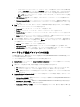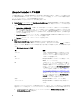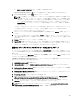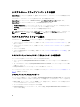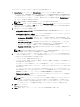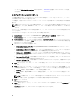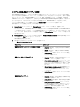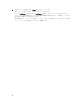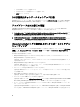Users Guide
Lifecycle Controller ログの表示
この機能を使用すると、Lifecycle Controller ログを読み取り可能な形式で表示し、.CSV ファイルに保存できま
す。Lifecycle Controller ログには、ファームウェアアップグレードの履歴、アップデートおよび構成の変更イ
ベント、ユーザーのコメントなどの詳細情報が含まれます。
Lifecycle Controller ログを表示するには、次の手順を実行します。
1. System Viewer ユーティリティで、View Lifecycle Controller Logs(Lifecycle Controller ログの表示)を選択し
ます。View Lifecycle Controller Logs(Lifecycle Controller ログの表示)画面に以下のフィールドが表示され
ます。
• Existing Share(既存の共有) - \\<IP アドレス>\<共有>\ ファイル名という形式でファイルを保存する
UNC または CIFS 共有を指定します。ファイル名はデフォルトで提供され、変更することはできませ
ん。この情報は、以降の表示のためにキャッシュされます。Lifecycle Controller ログファイルを表示す
る場合は、常に空の共有を指定することをお勧めします。既存の場所を使う場合は、その場所が空白
であることを確認します。
• Domain\Username(ドメイン \ ユーザー名) — Lifecycle Controller が UNC または CIFS 共有にアクセス
するために必要な正しいドメインとユーザー名を指定します。
• Password(パスワード) — 正しいパスワードを指定します。
2. 次へ をクリックします。
View Lifecycle Controller Logs(Lifecycle Controller ログの表示)画面が表示されます。
画面には、デフォルトで最新 100 個のログが表示されます。表示されるログの数は、Pause(一時停止)
をクリックするか、100 個のログすべてが画面に表示された後にのみ変更できます。次の詳細が表示され
ます。
表
6. Lifecycle Controller ログ詳細
列 説明
ホスト名 これは、Lifecycle Controller ログを表示するシステ
ムのホスト名であり、単体システムではなくシス
テムのコレクションの場合にのみ表示されます。
No. これはログの連続番号です。
カテゴリ Lifecycle Controller ログのカテゴリ(設定サービス、
iDRAC、インベントリなど)。
ID これはエラーメッセージに関連付けられた ID で
す。ハイパーリンクをクリックすると、エラーの
詳細情報と推奨アクションが表示されます。デル
のサポートウェブサイト(dell.com/support/manuals)
から最新のメッセージレジストリを定期的にダウ
ンロードできます。詳細については、「最新のメッ
セージレジストリのダウンロードおよびアップデ
ート」を参照してください。
ローカルメッセージレジストリで ID が不明な場合
は、エラーが表示されるので、dell.com/support/
manuals から最新のメッセージレジストリファイ
ルをダウンロードする必要があります。
説明 Lifecycle Controller ログのメッセージ / 説明。
タイムスタンプ Lifecycle Controller ログ作成時の日付 / 時刻スタン
プです。
表示するログファイルのデフォルトの数を設定できます。これは、グリッドに表示するログの最大数を
定義するグローバル設定です。ログファイルのデフォルトの数を設定するには、次の手順を実行します。
a. Configuration Manager 用 DLCI をインストールしたフォルダから DLCSystemview.exe.config または
DLCConfigUtility.exe.config を開きます。
62